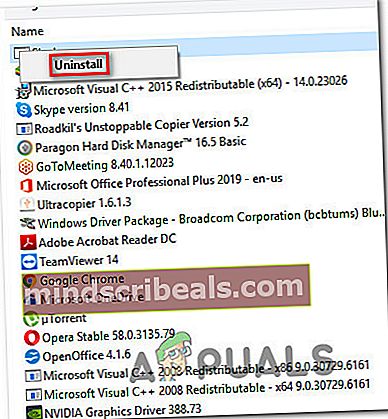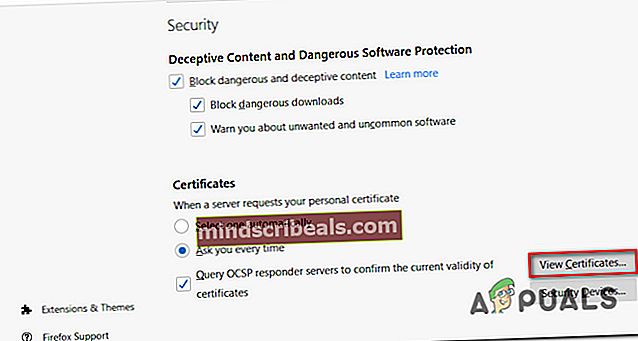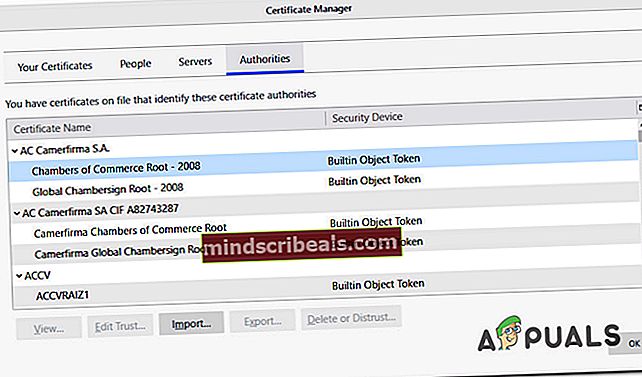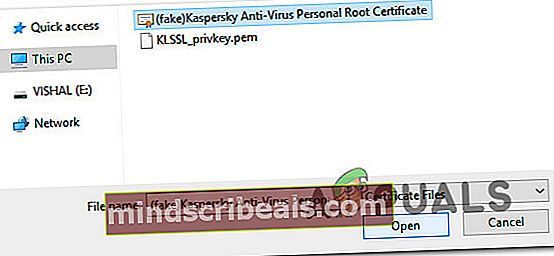Pataisymas: Sec_Error_Cert_Signature_Algorithm_Disabled
Kai kurie vartotojai mato Klaidos kodas: sec_error_cert_signature_algorithm_disabledbandant aplankyti tam tikras svetaines iš jų „Firefox“ naršyklės. Labiausiai paveikti vartotojai praneša, kad problema kilo staiga - prieš tai tinklalapius buvo galima aplankyti be problemų. Pranešama, kad problema kyla tiek „Windows“, tiek „Mac“ kompiuteriuose.

Kas sukeliasec_error_cert_signature_algorithm_disabled ’klaida?
Mes ištyrėme šią problemą, peržiūrėdami įvairias vartotojų ataskaitas ir taisymo strategijas, kurias naudojo labiausiai paveikti vartotojai, kad išspręstų problemą. Remiantis tuo, ką surinkome, yra keletas bendrų kaltininkų, kurie, kaip žinoma, sukelia šią klaidą:
- Tarpinė pažyma ir išimtys sukelia klaidą - Keli paveikti vartotojai sugebėjo išspręsti problemą redaguodami „Firefox“ profilio aplanką, kad nepaisytų sertifikatų ir išimčių, kurios gali sukelti problemą. Lengviausias būdas tai padaryti yra ištrinant cert_override.txt ir redaguojant failą cert9.db arba cert8.db.
- „Adware“ programa sukelia saugos raginimą - „E-rewards Notify App“ ir kelios kitos programos, kurios yra reklaminės programos priekinės dalys, taip pat gali suaktyvinti šį klaidos pranešimą. Juos susekus ir pašalinus iš sistemos, problema bus išspręsta, jei šis scenarijus yra tinkamas.
- Kenkėjiškų programų infekcija - Pasirodo, naršyklės užgrobėjai taip pat patvirtina, kad sukelia šį klaidos pranešimą. Tokiu atveju problema turėtų būti išspręsta naudojant specializuotą saugos skaitytuvą kenkėjiškos programos infekcijai pašalinti ir iš naujo įdiegus „Firefox“.
- HTTPS filtravimas įgalintas „Avast“ - „Avast“ turi ilgą istoriją, kai „Firefox“ išmeta klaidingus teiginius, nes jis įprato siųsti IIRC ryšio informaciją. Tokiu atveju išjungus HTTPS nuskaitymą, klaidingi teigiami rezultatai vėl nebebus rodomi.
- „Kaspersky Root Antivirus“ sertifikatas nėra įdiegtas „Firefox“ - Jei kartu su „Kaspersky“ naudojate 64 bitų „Firefox“ versiją, tikėtina, kad problema kyla dėl to, kad jūsų „Firefox“ diegiant trūksta antivirusinės šaknies sertifikato. Greita kelionė į sertifikatų meniu turėtų išspręsti šią problemą.
Jei šiuo metu stengiatės išspręsti šią „Firefox“ problemą, šiame straipsnyje bus pateikti keli trikčių šalinimo veiksmai, kuriuos kiti panašios padėties vartotojai sėkmingai naudojo problemai išspręsti. Žemiau pateikiami metodai yra suskirstyti pagal efektyvumą ir sunkumą, todėl prašome jų laikytis, kol suklupsite taisymą, kuris išspręs jūsų problemą.
1 būdas: pervardyti cert.db ir ištrinti cert_override.txt
Keli nukentėję vartotojai pranešė, kad problema buvo išspręsta jiems pervadinuscert8.db arba cert9.db failą ir ištrinti cert_override.txt failą iš „Firefox“ profilio aplanko. Ši operacija pašalins tarpinius sertifikatus ir išimtis, kurias šiuo metu saugo „Firefox“, o tai savo ruožtu turėtų išspręstisec_error_cert_signature_algorithm_disabledklaida.
Štai trumpas vadovas, kaip tai padaryti:
- Atidarykite „Firefox“ ir spustelėkite Veiksmas mygtuką viršutiniame dešiniajame ekrano kampe. Tada spustelėkite Pagalba, ir pasirinkti Informacija apie trikčių šalinimą iš naujai pasirodžiusio meniu.
- Ekrane Informacija apie trikčių diagnostiką spustelėkite Atidaryti katalogą mygtukas, susietas su Profilis aplanką.
- Kai būsite dabartiniame „Firefox“ profilyje, eikite į priekį ir uždarykite „Firefox“ programą, kad galėtume valdyti pakeitimus.
- Kai „Firefox“ bus uždaryta, dešiniuoju pelės mygtuku spustelėkite cert9.db arba cert8.db (atsižvelgiant į jūsų įdiegtą „Firefox“ versiją) ir pasirinkite Pervardyti. Tada pridėkite „.seno‘Po‘ .db ’plėtinio ir paspausti Įveskite kad išsaugotumėte pakeitimus. Tai nurodys naršyklei nepaisyti dabartinio duomenų bazės failo ir sukurti naują kitą paleidimo metu.
Pastaba: Jei „File Explorer“ nematote failų plėtinio, eikite į Vaizdas skirtuką (naudodamiesi juostos juosta viršuje) ir įsitikinkite, kad langelis susietas su Paslėpti daiktai yra patikrinta.
- Tada dešiniuoju pelės mygtuku spustelėkitecert_override.txt ir pasirinkti Ištrinti pašalinti visus tarpinius sertifikatus ir išimtis, kuriuos „FireFox“ šiuo metu saugo.
- Atlikę šiuos du pakeitimus, iš naujo paleiskite „Firefox“ naršyklę ir patikrinkite, ar vis dar susiduriate susec_error_cert_signature_algorithm_disabledklaida.

Jei vis tiek matote tą patį klaidos pranešimą, pereikite prie kito toliau pateikto metodo.
2 metodas: pašalinkite „Adware“ programą
Yra keletas kenkėjiškų programų / reklaminių programų produktų, kurie, kaip žinoma, suaktyvina šį klaidos pranešimą. Nors tai tikrai yra ir kitų variantų, „E-Rewards Notify App“ yra labiausiai paplitęs kaltininkas, kai kalbama apiesec_error_cert_signature_algorithm_disabledklaida.
Keli nukentėję vartotojai pranešė, kad problema buvo išspręsta jiems pasinaudojus Programos ir funkcijos langą, kad pašalintumėte klaidą sukeliančią reklaminę programą. Štai trumpas vadovas, kaip tai padaryti:
- Paspauskite „Windows“ klavišas + R atidaryti Vykdyti dialogo langą. Tada įveskite „Appwiz.cpl“ ir paspauskite Įveskite atidaryti Programos ir funkcijos sąrašą.

- Kai pateksite į vidų Programos ir funkcijos langą, peržiūrėkite sąrašą ir sužinokite, ar galite rasti įtartiną programą, kuri galėjo būti naudojama kaip priekinė o diegimo reklaminė programa. Akivaizdu, kad turėtumėte pradėti ieškoti„E-Rewards Notify App“nes tai populiariausias reklaminių programų variantas, kuris sukelia šią klaidą.
Pastaba: Tai gali padėti Įdiegta jei turite bendrą idėją, kai problema kilo.
- Kai pamatysite, dešiniuoju pelės mygtuku spustelėkite jį ir pasirinkite Pašalinti. Tada vykdykite ekrane rodomus raginimus, kad užbaigtumėte pašalinimą.
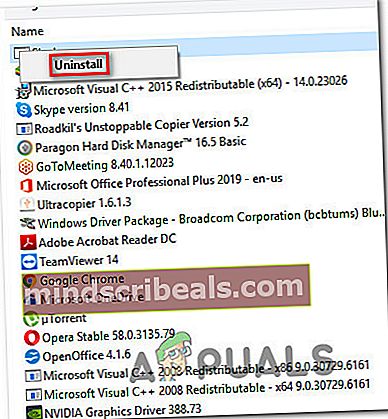
- Kai pašalinimas bus baigtas, iš naujo paleiskite kompiuterį.
- Kitą kartą paleidę patikrinkite, ar problema buvo išspręsta, apsilankę tuose pačiuose tinklalapiuose, kuriuos anksčiau suaktyvinomesec_error_cert_signature_algorithm_disabledklaida.
Jei vis tiek matote tą patį klaidos pranešimą, pereikite prie kito toliau pateikto metodo.
3 metodas: kenkėjiškų programų nuskaitymas
Jei nepavyko tiksliai nustatyti ir pašalinti problemą sukėlusios reklaminės ar kenkėjiškos programos, kaltininko identifikavimui naudoti saugos skaitytuvą yra vienintelis jūsų pasirinkimas. Keli nukentėję vartotojai pranešė, kad kenkėjiškų programų nuskaitymas nustatė ir pašalino nemalonų naršyklės užgrobėją.
Remiantis mūsų asmenine patirtimi, yra keli geresni nemokami saugos skaitytuvai, galintys susidoroti su naršyklės užgrobėjais, nei „Malwarebytes“. Norėdami pašalinti kenkėjišką / reklaminę programinę įrangąsec_error_cert_signature_algorithm_disabledklaidos, atlikite šį straipsnį (čia) pradėti gilų nuskaitymą naudojant „Malwarebytes“.
Kai nuskaitymas bus baigtas, iš naujo paleiskite kompiuterį ir iš naujo įdiekite „Firefox“ naršyklę kito paleidimo metu. Šis žingsnis yra būtinas, nes naršyklės užgrobėjo atveju kai kurie užkrėsti naršyklės failai bus ištrinti valymo procese.
4 metodas: HTTPS filtravimo išjungimas (tik „Avast“)
Kaip pranešė kai kurie vartotojai, ši konkreti problema taip pat gali kilti, jei naudojate „Avast!“ antivirusas. Pasirodo, kad kai kuriais atvejais „Avast!“ gali sukelti klaidingą teigiamą mąstymą, jūsų kompiuteryje vyksta MITM (vyras viduryje).
Mes nuodugniai ištyrėme šią galimybę ir paaiškėja, kad AVAST! yra žinomas dėl to, kad išsiuntė išsamią informaciją apie jūsų ryšius (IIRC), o tai suaktyvinasec_error_cert_signature_algorithm_disabledklaida „Firefox“.
Jei šis scenarijus tinka jūsų dabartinei situacijai, su klaidingai teigiamais veiksmais galėsite susitvarkyti atidarydami „Avast“ nustatymus, eidami į Pagrindiniai nustatymai ir užtikrinant, kad žymimasis laukelis susietas su Įgalinti HTTPS nuskaitymą yra išjungtas.
 Kai pakeitimas bus atliktas, iš naujo paleiskite kompiuterį ir patikrinkite, ar problema išspręsta.
Kai pakeitimas bus atliktas, iš naujo paleiskite kompiuterį ir patikrinkite, ar problema išspręsta.
Jei šis konkretus metodas nebuvo taikomas, pereikite prie kito toliau pateikto metodo.
5 metodas: rankiniu būdu įdiekite „Kaspersky“ antivirusinės šaknies sertifikatą į „Firefox“
Jei su „Kaspersky“ naudojate 64 bitų „Firefox“ versiją,sec_error_cert_signature_algorithm_disabledklaida gali kilti, nes diegiant „Firefox“ trūksta antivirusinės šaknies sertifikato.
Čia yra trumpas problemos sprendimo vadovas, jei šis scenarijus yra tinkamas:
- Atidarykite „Firefox“, spustelėkite veiksmo mygtuką (viršutiniame dešiniajame kampe), tada spustelėkite Galimybės.
- Viduje Galimybės kairiajame meniu spustelėkite skirtuką Privatumas ir sauga, tada slinkite žemyn iki Pažymos ir spustelėkite Peržiūrėti sertifikatus.
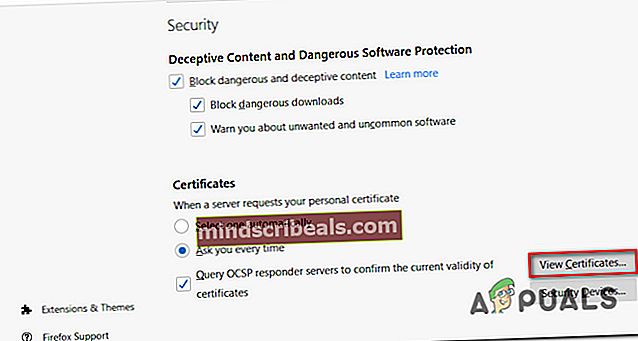
- Tada, viduje Pažymų tvarkytojas, spustelėkite Autoritetai skirtuką ir spustelėkite Importuoti Meniu.
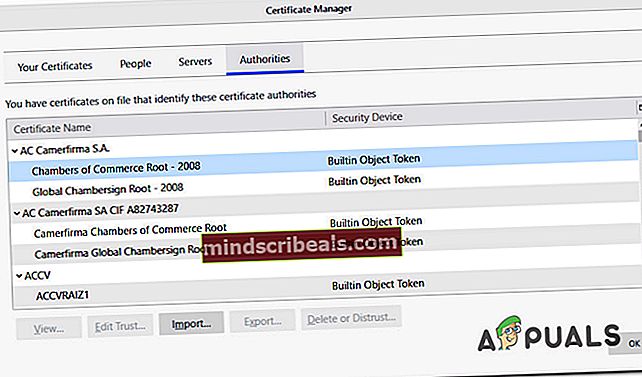
- Patekę į importavimo meniu, adreso juostoje įklijuokite šią vietą ir paspauskite Enter. Tada pasirinkite Šaknies pažymėjimas iš to aplanko ir spustelėkite Atviras.
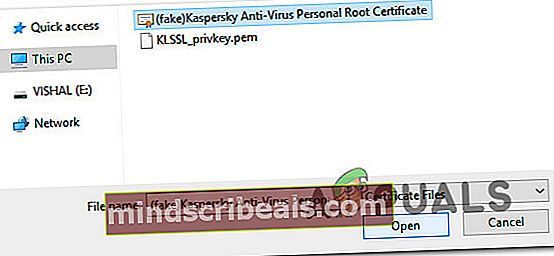
- Patvirtinimo lange prieš spustelėdami įsitikinkite, kad įjungti visi patikimumo langeliai Gerai.
- Iš naujo paleiskite naršyklę ir patikrinkite, ar problema išspręsta.
Jei vis dar susiduriate susec_error_cert_signature_algorithm_disabledklaidą, pereikite prie kito toliau pateikto metodo.
6 metodas: „security.pki.sha1_enforcement_level“ vertės koregavimas
Kai kurie paveikti vartotojai, turintys problemų dėl prieigos prie „Facebook Workspace“ ir kelių kitų panašių paslaugų, pranešė, kad problema buvo išspręsta jiems patekus į išplėstinius „Firefox“ nustatymus ir pakoregavus Saugumo užtikrinimo lygis vertė.
Ši procedūra iš naujo sukonfigūruos „Firefox“ naršyklę priimti SHA-1 sertifikatai be jokių tolesnių patikrinimų, kurie galiausiai pašalins problemą. Tačiau eidami šiuo keliu naršymo sesijos gali palikti atviros saugos atakoms.
Jei nuspręsite eiti šiuo keliu, atlikite šiuos veiksmus:
- Atidarykite „Firefox“, įveskite „apie: konfigNaršymo juostoje paspauskite Enter, kad pasiektumėte išplėstinius nustatymus.
- Saugos raginime spustelėkite Aš prisiimu riziką! mygtuką.
- Kai būsite išplėstiniuose „Firefox“ nustatymuose, įveskite „security.pki.sha1“Paieškos laukelyje, kad surastumėte vertę, kurią reikia keisti.
- Tada dukart spustelėkitesecurity.pki.sha1_enforcement_level; 3ir pakeiskite jo vertę į 4 prieš spustelėdami Gerai.
- Iš naujo paleiskite naršyklę ir patikrinkite, ar problema išspręsta.